Abschnitt 7 kopierverwaltung – TA Triumph-Adler DC 2130 Benutzerhandbuch
Seite 153
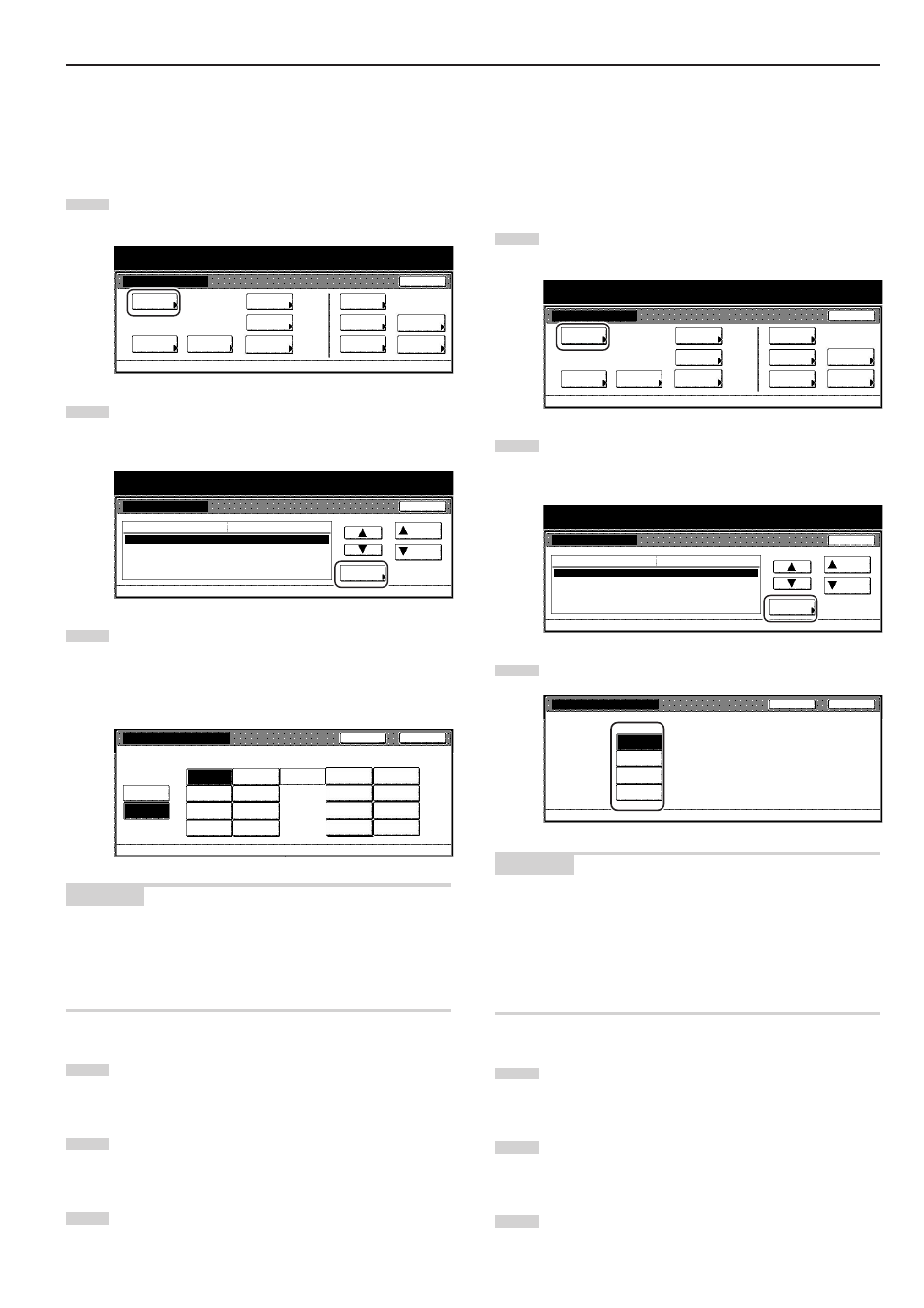
Abschnitt 7 KOPIERVERWALTUNG
7-45
● Papiertyp (automatischer Papierwahlmodus)
Führen Sie das folgende Verfahren durch, um die Art des Papiers zu
bestimmen, das im automatischen Papierwahlmodus gewählt werden
kann.
1
Sorgen Sie dafür, dass der Bildschirm „Kopiergrundeinstell.”
angezeigt wird. (Siehe „(5) Zugreifen auf die
Kopierausgangseinstellungen” auf Seite 7-41.)
Standardeinstellung / Zähler
Standardeinstellung
Standard
f. Kopierer
Standard
f. Machine
Sprache
Bypass
einstellen
Orig. Form
regist
Managment
Ende
Festplatte
Managment
Dokumenten
verwaltung
Report
drucken
Zähler
prüfen
Benutzer
Einstel.
2
Wählen Sie „Papiertyp wählen(APS)” in der Einstellungsliste
auf der linken Seite des Berührungsbildschirms, und tippen
Sie dann die Bedienungsfläche „# ändern” an.
Der Bildschirm „Papiertyp wählen(APS)” wird angezeigt.
Papierauswahl
Papiertyp wählen(APS)
Standartkassette
Kassette f. Deckblatt
Standartmodus
APS
Aus
1.Papier
Bypass
Manuel
Kopiergrundeinstell.
Standartmenü
Unten
# ändern
Schließen
Einstellungs Modus
Auf
Standardeinstellung
Standardeinstellung / Zähler
3
Tippen Sie die Bedienungsfläche „An” an und die
Bedienungsfläche, die der Papierart entspricht, die für die
automatische Papierwahl verwendet werden soll. Falls Sie
die Papierarten, die in diesem Modus verwendet werden
können, nicht einschränken möchten, tippen Sie die
Bedienungsfläche „Aus” an.
Papiertyp wölen(APS)
Papiertyp für automatische Papierwahl wählen.
Standardeinstellung - Kopiergrundeinstell.
Vordrucke
Normal-
papier
Recycling
papier
Brief-
papier
Gelochtes
pap.
Farbiges
papier
Grobes
papier
Feinpapier
Aus
An
Zurück
Schließen
Eigenes 1
Eigenes 2
Eigenes 3
Eigenes 4
Eigenes 6
Eigenes 5
Eigenes 7
Eigenes 8
Hohe
qualität
HINWEISE
• Sie können die Art des Papiers wählen, das für die Verwendung in
der gegenwärtig benutzten Kassette vorgesehen ist.
• Falls Sie die gewünschte Einstellung abbrechen möchten, ohne sie
zu ändern, tippen Sie die Bedienungsfläche „Zurück” an.
Der Berührungsbildschirm schaltet auf die Anzeige in Schritt 2 zurück.
4
Tippen Sie die Bedienungsfläche „Schließen” an.
Der Berührungsbildschirm schaltet auf die Anzeige in
Schritt 2 zurück.
5
Tippen Sie die Bedienungsfläche „Schließen” erneut an.
Der Berührungsbildschirm schaltet auf den Bildschirm
„Standardeinstellung” zurück.
6
Tippen Sie die Bedienungsfläche „Ende” an.
Der Berührungsbildschirm schaltet auf den Inhalt für den
Tab „Basis” zurück.
● Ausgangskassette
Führen Sie das folgende Verfahren durch, um eine Kassette zu
bestimmen, die automatisch gewählt wird, unabhängig vom Format
des in dieser Kassette befindlichen Papiers.
* Der Multi-Einzug kann nicht als die Ausgangskassette gewählt
werden.
1
Sorgen Sie dafür, dass der Bildschirm „Kopiergrundeinstell.”
angezeigt wird. (Siehe „(5) Zugreifen auf die
Kopierausgangseinstellungen” auf Seite 7-41.)
Standardeinstellung / Zähler
Standardeinstellung
Standard
f. Kopierer
Standard
f. Machine
Sprache
Bypass
einstellen
Orig. Form
regist
Managment
Ende
Festplatte
Managment
Dokumenten
verwaltung
Report
drucken
Zähler
prüfen
Benutzer
Einstel.
2
Wählen Sie „Standardkassette” in der Einstellungsliste auf
der linken Seite des Berührungsbildschirms, und tippen Sie
dann die Bedienungsfläche „# ändern” an.
Der Bildschirm „Standardkassette” wird angezeigt.
Papierauswahl
Papiertyp wählen(APS)
Standartkassette
Kassette f. Deckblatt
Standartmodus
APS
Aus
1.Papier
Bypass
Manuel
Kopiergrundeinstell.
Standartmenü
Unten
# ändern
Schließen
Einstellungs Modus
Auf
Standardeinstellung
Standardeinstellung / Zähler
3
Tippen Sie die Bedienungsfläche an, die der gewünschten
Kassette entspricht.
Standartkassette
Standart Papierkassette wählen.
Standardeinstellung - Kopiergrundeinstell.
Zurück
Schließen
1.Papier
2.Papier
3.Papier
4.Papier
HINWEISE
• Falls Sie die gewünschte Einstellung abbrechen möchten, ohne sie
zu ändern, tippen Sie die Bedienungsfläche „Zurück” an.
Der Berührungsbildschirm schaltet auf die Anzeige in Schritt 2
zurück.
• Die Einstellung für die Kassetten Nr.3 und Nr.4 steht nur zur
Verfügung, wenn der als Sonderzubehör erhältliche Papier-Einzug
in Ihrem Kopierer installiert ist.
4
Tippen Sie die Bedienungsfläche „Schließen” an.
Der Berührungsbildschirm schaltet auf die Anzeige in
Schritt 2 zurück.
5
Tippen Sie die Bedienungsfläche „Schließen” erneut an.
Der Berührungsbildschirm schaltet auf den Bildschirm
„Standardeinstellung” zurück.
6
Tippen Sie die Bedienungsfläche „Ende” an.
Der Berührungsbildschirm schaltet auf den Inhalt für den
Tab „Basis” zurück.